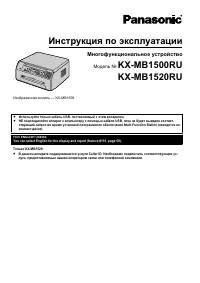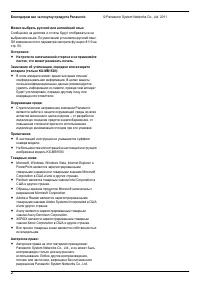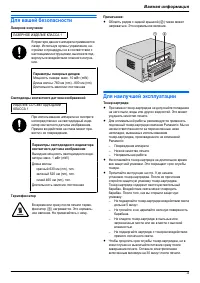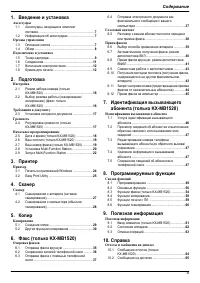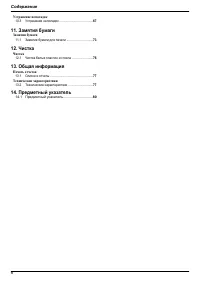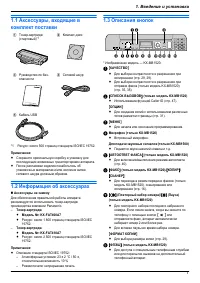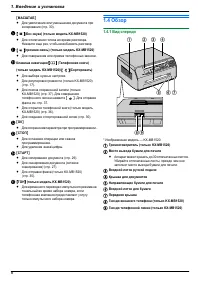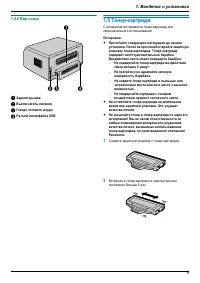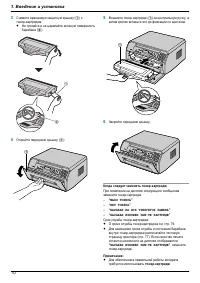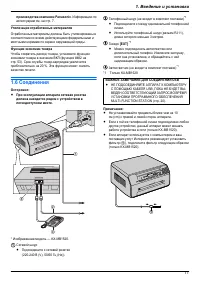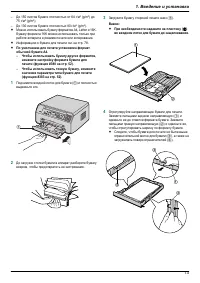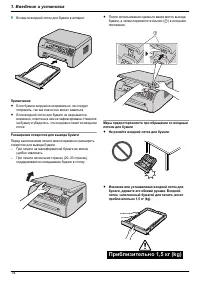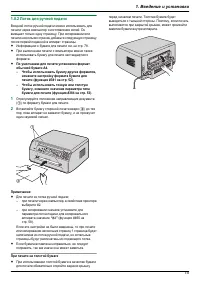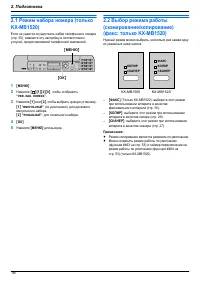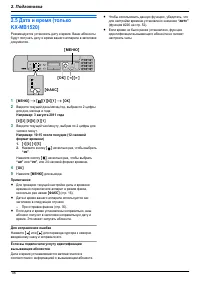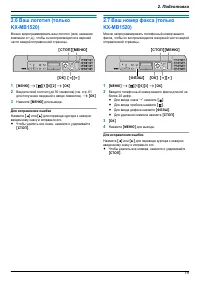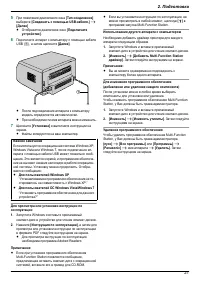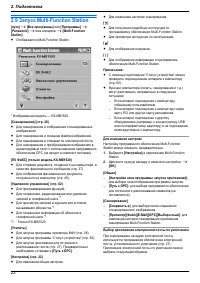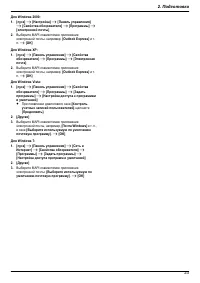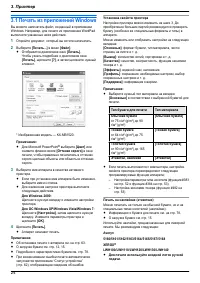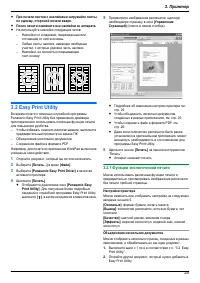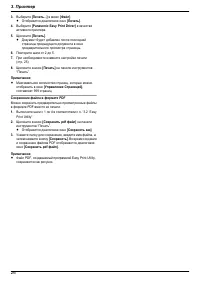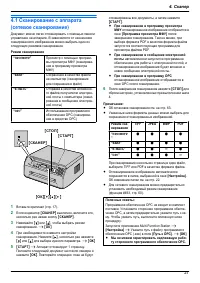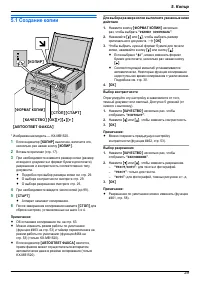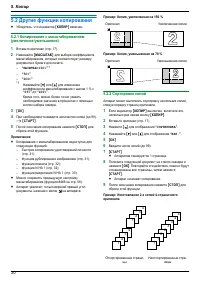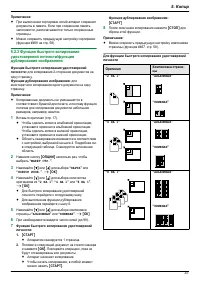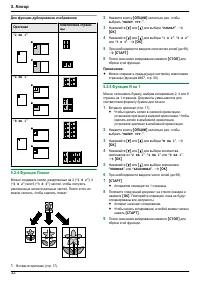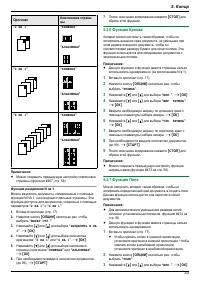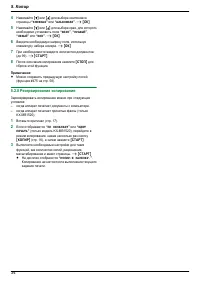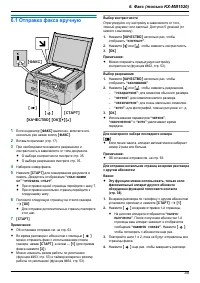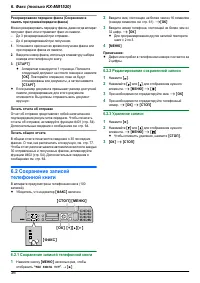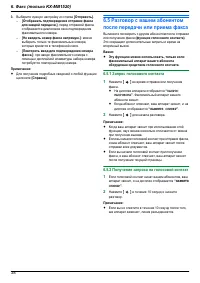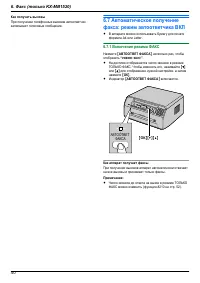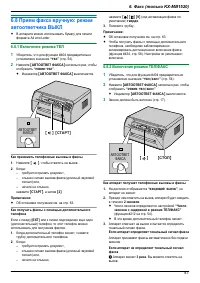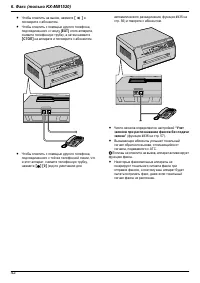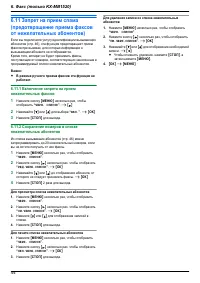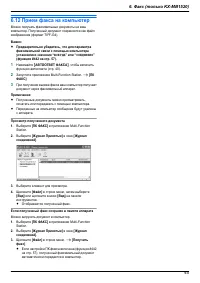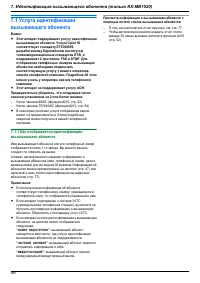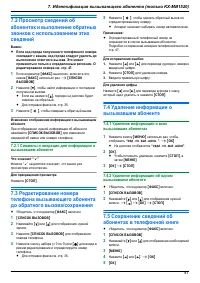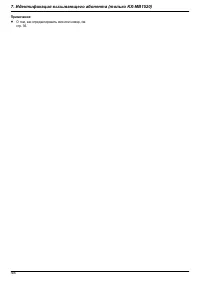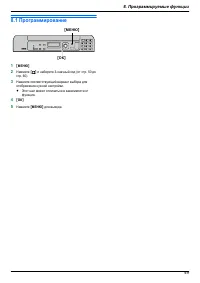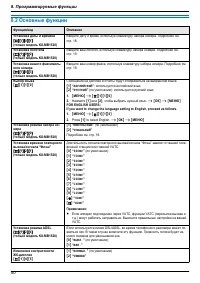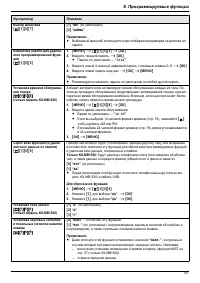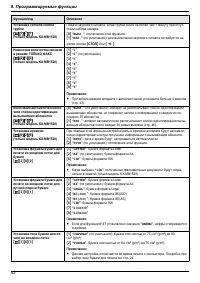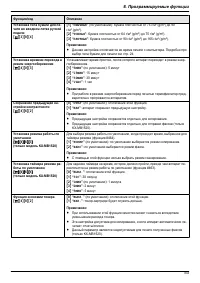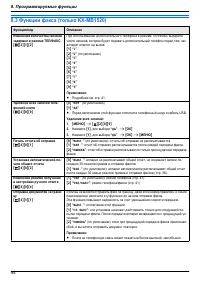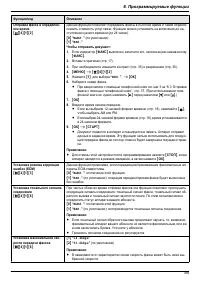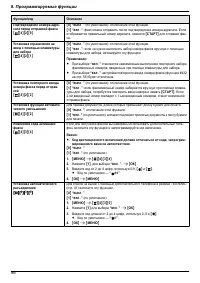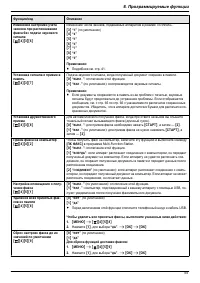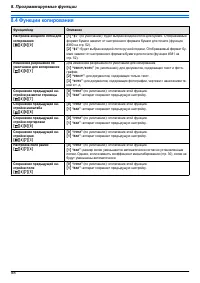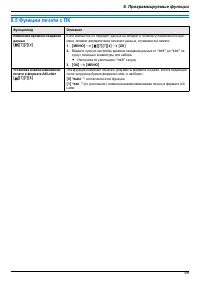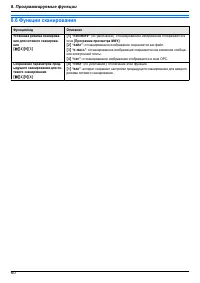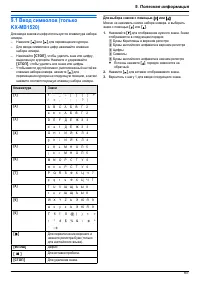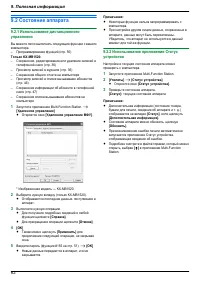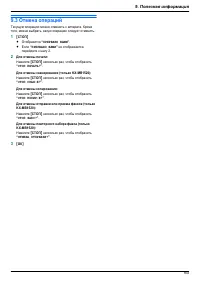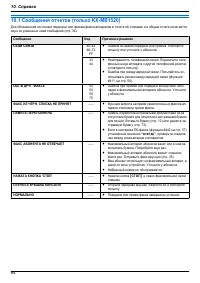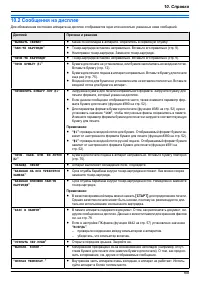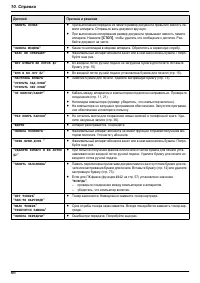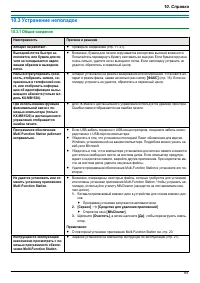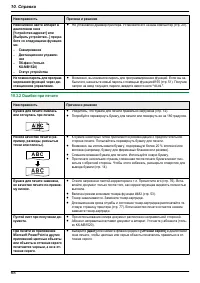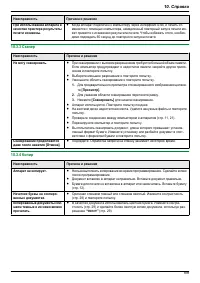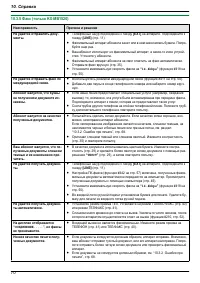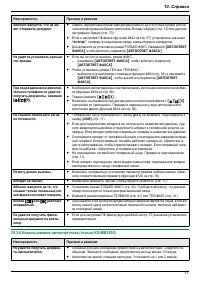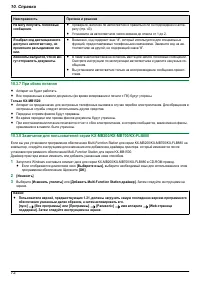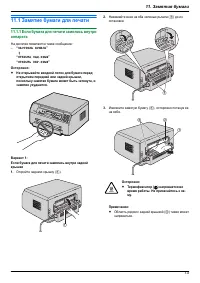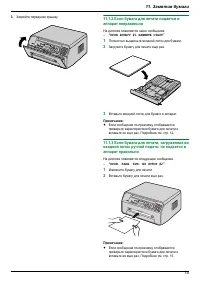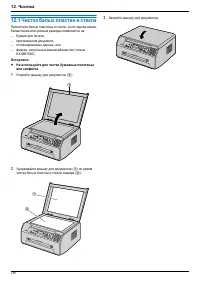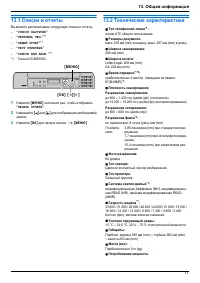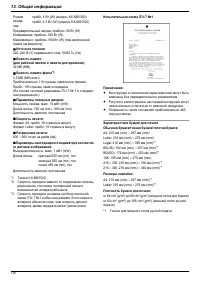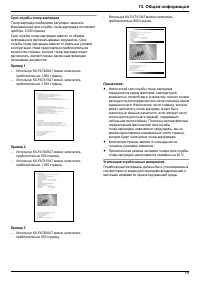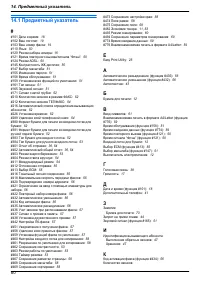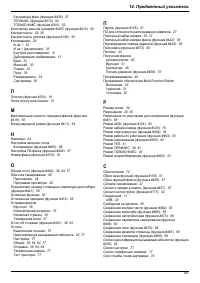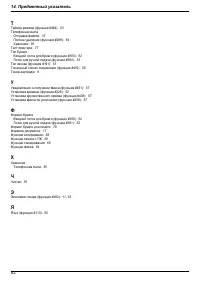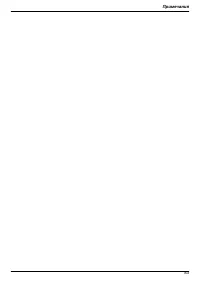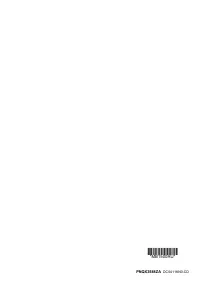МФУ Panasonic KX-MB1500RU / KX-MB1520RU - инструкция пользователя по применению, эксплуатации и установке на русском языке. Мы надеемся, она поможет вам решить возникшие у вас вопросы при эксплуатации техники.
Если остались вопросы, задайте их в комментариях после инструкции.
"Загружаем инструкцию", означает, что нужно подождать пока файл загрузится и можно будет его читать онлайн. Некоторые инструкции очень большие и время их появления зависит от вашей скорости интернета.
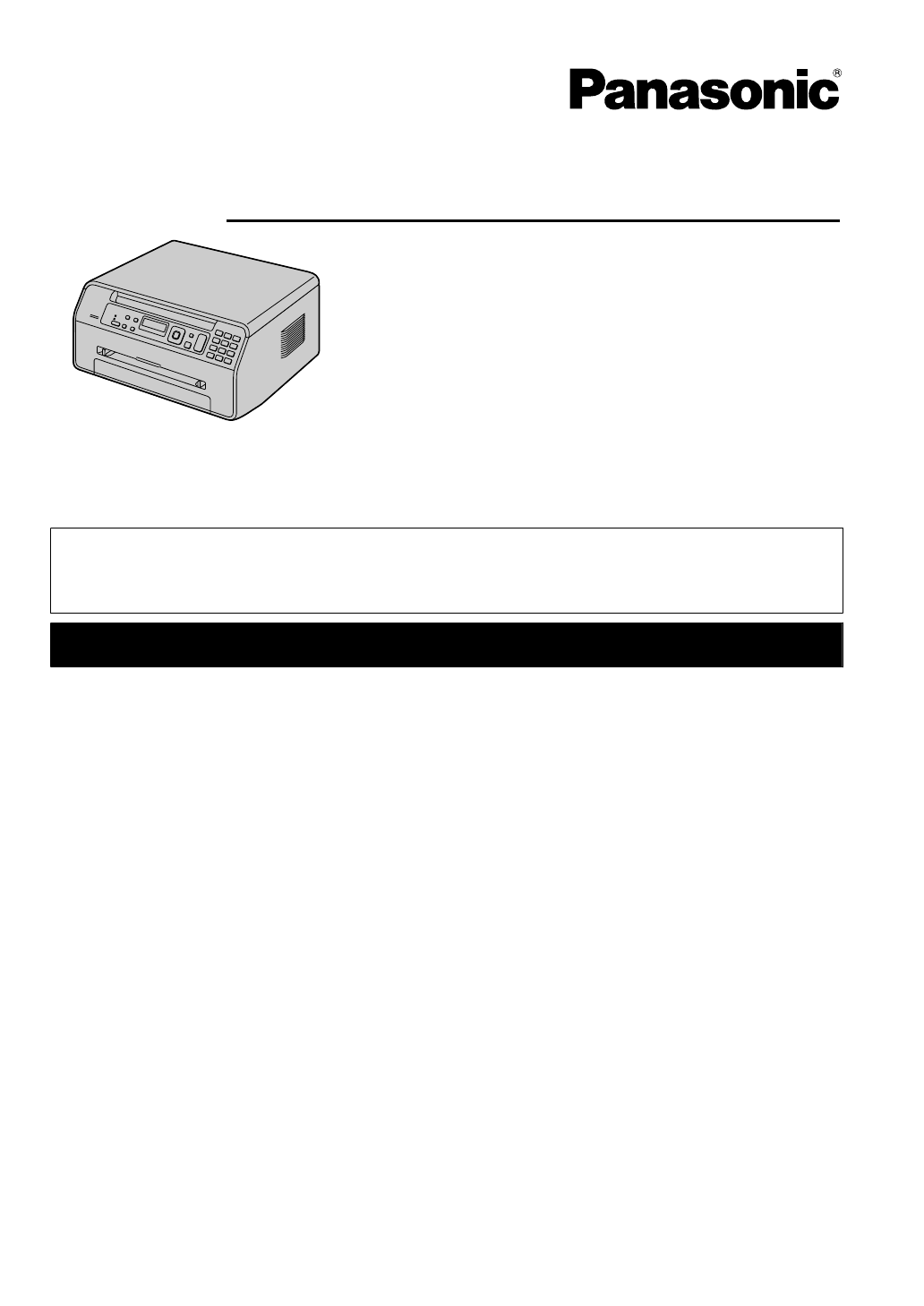
Инструкция по эксплуатации
Многофункциональное устройство
Изображенная модель — KX-MB1500.
Модель №
KX-MB1500RU
KX-MB1520RU
R
Используйте только кабель USB, поставляемый с этим аппаратом.
R
НЕ подсоединяйте аппарат к компьютеру с помощью кабеля USB, пока не будет выведен соответ-
ствующий запрос во время установки программного обеспечения Multi-Function Station (находится на
компакт-диске).
FOR ENGLISH USERS:
You can select English for the display and report (feature #110, page 50).
Только KX-MB1520:
R
В данном аппарате поддерживаются услуги Caller ID. Необходимо подключить соответствующие ус-
луги, предоставляемые вашим оператором связи или телефонной компанией.
Содержание
- 3 Для вашей безопасности; Лазерное излучение; Для наилучшей эксплуатации; Важная информация
- 4 Перемещение аппарата; бумаги
- 5 Введение и установка; Запрет на прием спама (предотвращение приема; Идентификация вызывающего; Содержание
- 6 Предметный указатель
- 7 Информация об аксессуарах; A B
- 8 B C D
- 9 B C; Задняя крышка; Снимите защитную упаковку с тонер-картриджа.
- 10 Когда следует заменять тонер-картридж
- 11 Сетевой шнур; ВАЖНОЕ ЗАМЕЧАНИЕ ДЛЯ СОЕДИНЕНИЯ USB
- 12 Замечание о бумаге для печати:
- 13 При необходимости надавите на пластину (; чтобы отрегулировать ширину по формату бумаги.
- 14 Вставьте входной лоток для бумаги в аппарат.; Расширение отверстия для вывода бумаги; – При печати нескольких страниц (20–30 страниц); Не роняйте входной лоток для бумаги.
- 15 При печати на толстой бумаге
- 16 MBNM; ИМПУЛЬСНЫЙ
- 17 Установка исходного документа; ОК; N MCNMDN
- 18 N MFNMEN; МЕНЮ; PM
- 20 Операционная система:
- 23 [Настройка доступа к программам; При появлении диалогового окна; учетных записей польэователей]; щелкните; [Выберите используемую по умолчанию
- 24 Печать из приложений Windows
- 25 После печати извлеките все наклейки из аппарата.; Easy Print Utility; Настройки принтера
- 26 Сохранение файла в формате PDF
- 27 NMCNMDNMEN; CTAPT; MCN
- 30 Другие функции копирования; СОРТИРОВКА
- 35 Отправка факса вручную; NMCNMDN
- 36 N MCNMDNMEN; Сохранение записей телефонной книги; ТЕЛ КНИГА УСТ
- 38 Получение запроса на голосовой контакт; НАЖМИТЕ
- 39 Все входящие вызовы воспринимаются как факсы.; ТЕЛ; Индикатор
- 40 ABTOOTBET; Как аппарат получает факсы
- 41 MGN; СТОП; ВХОДЯЩИЙ ВЫЗОВ
- 42 “Учет
- 43 установите
- 45 Прием факса на компьютер; ВСЕГДА
- 46 : вызывающий абонент запретил; МЕЖДУГОРОДНИЙ; : вызывающий абонент сделал
- 49 Нажмите; Программируемые функции
- 53 Описание; : аппарат сохраняет предыдущую настройку.; Функция экономии тонера
- 58 Функции копирования
- 59 Функции печати с ПК; Введите нужную настройку времени ожидания данных от
- 60 Функции сканирования
- 61 Полезная информация
- 62 Состояние аппарата
- 65 Сообщения на дисплее; Дисплей; Какая-то неполадка в аппарате. Обратитесь в сервисную службу.; для продолжения печати.
- 66 бейте документ на части.
- 67 Устранение неполадок; Неисправность; поладку устранить не удается, обратитесь в сервисный центр.
- 68 A B C; Слишком влажная бумага для печати. Используйте новую бумагу.
- 69 ТЕКСТ
- 71 MGNMBNM
- 73 Замятие бумаги для печати; ЗАСТРЯЛА БУМАГА; Откройте заднюю крышку (
- 75 ПРОВ БУМАГУ #1 НАЖМИТЕ СТАРТ
- 76 Чистка белых пластин и стекла; Откройте крышку для документов (
- 77 ПЕЧАТЬ ОТЧЕТА; MFN; Технические характеристики
- 80 Предметный указатель